Dopasowanie części podczas wymiany danych sieci rurociągów w programie Autodesk Civil 3D uzyskuje się za pomocą ustawień importu i eksportu oraz pliku XML odwzorowania części.
Ten temat zawiera następujące sekcje:
Wprowadzenie do dopasowywania części
Przegląd rozwiązywania dopasowania części
Zmiany typów części w pliku STM
Właściwości pliku (STM) kanały burzowe
Wprowadzenie do dopasowywania części
Ten temat przedstawia procesy i metody integracji programu Autodesk Civil 3D z aplikacjami analitycznymi firmy Autodesk, głównie Autodesk Storm and Sanitary Analysis. Największy nacisk położono na importowanie danych sieci rurociągów programu Autodesk Civil 3D do aplikacji Storm and Sanitary Analysis oraz importowanie ich z powrotem do programu Autodesk Civil 3D. Niektóre z tych informacji dotyczą także integracji z rozszerzeniem Hydraflow Storm Sewers.
Program Autodesk Storm and Sanitary Analysis umożliwia modelowanie sieci kanalizacji burzowej z użyciem różnorodnych hydrologicznych i hydraulicznych metod obliczeniowych. Można go również używać do modelowania sieci kanalizacji sanitarnej. Ten temat zawiera opis nowych i udoskonalonych funkcji, które rozszerzają zakres integracji z programem Autodesk Civil 3D.
Proces roboczy dopasowywania części
Istnieją różne sposoby, aby wykonać analizę kanalizacji burzowej. Następujący proces roboczy wykorzystuje efektywniejsze możliwości każdego produktu do jak najlepszego wykonania projektu.
Tworząc elementy rur i struktur w programie Autodesk Civil 3D, zamiast w programie Storm and Sanitary Analysis można skorzystać z innych elementów modelu w sposób, który nie jest możliwy w programie Storm and Sanitary Analysis. Jednakże, rzeczywista hydrologia i właściwości hydrauliczne są bardziej poprawnie wpisane w programie Storm and Sanitary Analysis.
Proces roboczy w tym temacie opisuje następujące czynności:
- Tworzenie sieci rurociągów w programie Autodesk Civil 3D, które mają być analizowane w programie Autodesk Storm and Sanitary Analysis.
- Wprowadzanie zmian do sieci w aplikacji analizy.
- Przenoszenie danych z powrotem do programu Autodesk Civil 3D.
Ten proces umożliwia jak najlepsze wykorzystanie każdego produktu i wykonanie cyklu okrężnego dla wielu iteracji projektu. W trakcie procesu przenoszenia danych między aplikacjami nie chcesz niepobrzenie utracić danych, w tym temacie opisujemy dostępne ustawienia i elementy zachowujące definicje danych rury podczas cyklu okrężnego.
Problemy podczas przesyłania danych dotyczących sieci rurociągów między programem AutoCAD Civil 3D 2011 i programem Storm and Sanitary Analysis
- System do przenoszenia danych pomiędzy programem AutoCAD Civil 3D i Storm and Sanitary Analysis wykorzystuje istniejący format pliku STM (Storm Sewers). Istniejące ustawienia migracji Storm Sewers umożliwiają jedynie dopasowanie do ograniczonej liczby typów rur i struktur. To sprawia, że dopasowanie jeden do jednego części programu AutoCAD Civil 3D lub programu Storm and Sanitary Analysis jest prawie niemożliwe.
- Dopasowanie części programu Storm and Sanitary Analysis do części z pliku Storm Sewers jest niezmienne ("hard-coded"). Ponieważ nie można wybrać, które typy części Storm and Sanitary Analysis i sanitarnej użyć, aktualnie musisz ręcznie przedefiniować część po transferze.
- Struktury wlotowe utworzone w programie AutoCAD Civil 3D nie mają aktualnie danych niezbędnych dla programu Storm and Sanitary Analysis do zdefiniowania bezpośredniego przypisania pomiędzy produktami.
- Właściwości dla struktur programu AutoCAD Civil 3D opisują "bryłę" i niektóre właściwości dotyczące ramki wlotowej dla części.
- Właściwości wlotów programu Storm and Sanitary Analysis nie mają danych opisujących "bryłę" części i mają bardziej rozbudowany schemat danych do opisywania wlotów dla części.
- W przypadku rur właściwości dla rur programu AutoCAD Civil 3D opisują właściwości, które nie są opisane w części programu Storm and Sanitary Analysis dotyczącej rurowych łączy przesyłowych, takich jak materiał rury.
- Ograniczenia pliku STM wspomniane powyżej mogą również spowodować, że wydawać się będzie, iż część z programu AutoCAD Civil 3D została zmieniona, a dane utracone, ponieważ odpowiednia rodzina części nie może być poprawnie rozpoznana i dla danej części rodzina części jest wtedy zamieniana. Na przykład rury kołowe PCV i betonowe są eksportowane do STM, analizowane w programie Storm and Sanitary Analysis i przeniesione z powrotem do programu AutoCAD Civil 3D przez plik STM. Program AutoCAD Civil 3D próbuje wstawić oba typy rur do jednej rodziny części, która odpowiada ustawieniu dopasowania importu rur kołowych. Dlatego jeśli rury kołowe są ustawione w celu dopasowania do rodziny części betonowe rury kołowe, wszystkie kołowe rury PCV zostaną zamienione na kołowe rury betonowe.
Uwaga: Proces ten ilustruje temat Przykład importu i eksportu dopasowania części.
- Przepusty (rury z murem oporowym lub odcinkiem końcowym po stronie skierowanej pod górę) są importowane do programu Storm and Sanitary Analysis jako zwykłe rury i nie ma możliwości, aby zdefiniować typ przepustu lub wejścia w programie AutoCAD Civil 3D, tak aby nie importował automatycznie jako przepustu do programu Storm and Sanitary Analysis. W programie Storm and Sanitary Analysis przepusty mają warunki wejścia, które są ustawiane.
Rozwiązanie dopasowywania części — przegląd
- Z programów Autodesk Civil 3D 2024 i Storm and Sanitary Analysis 2024 dane będą nadal przenoszone za pomocą pliku STM, ale w programie Storm and Sanitary Analysis będzie używany dodatkowy plik XML do odwzorowania części. Program Autodesk Civil 3D zapisze identyfikatory części do pliku STM zarówno dla rur, jak i struktur. Plik XML przypisania części wyszczególni te identyfikatory części i będą one poprzedzać żądany element i informacje o atrybutach Storm and Sanitary Analysis. Doświadczeni użytkownicy będą mogli modyfikować plik przypisania części, tak aby:
- Mogli odwzorować dowolny standardowy lub niestandardowy identyfikator części z programu Autodesk Civil 3D na elementy programu Storm and Sanitary Analysis, których używają.
Uwaga: „Identyfikator części” jest unikatowym identyfikatorem globalnym (GUID) skojarzonym z każdą rodziną części utworzonych w programie Autodesk Civil 3D. Jest on charakterystyczny dla każdej rodziny części i ten sam do wszystkich rozmiarów w ramach tej samej rodziny części. Identyfikator można znaleźć w pliku XML rodziny części i jest również eksportowany do plików STM.
- Mogą przypisywać do programu Storm and Sanitary Analysis elementy, używając właściwości wymiarowych.
- Mogli odwzorować dowolny standardowy lub niestandardowy identyfikator części z programu Autodesk Civil 3D na elementy programu Storm and Sanitary Analysis, których używają.
- Rodzina części rur programu Autodesk Civil 3D może być odwzorowana na część przepustu programu Storm and Sanitary Analysis z żądanym zestawem warunków wejścia.
- Program Storm and Sanitary Analysis importuje pliki Hydraflow Storm Sewers (STM), umieszczając identyfikator części w plikach STM. Program Storm and Sanitary Analysis, przypisze następnie identyfikator części do części programu Analiza instalacji burzowej i sanitarnej kanalizacji sanitarnej na podstawie parowania w pliku XML przypisania części.
- Program Storm and Sanitary Analysis będzie również eksportować identyfikatory części do pliku STM.
- Rozszerzenie Hydraflow Storm Sewers zignoruje identyfikatory części w pliku STM, ale będzie przechowywać wartości, których można ponownie użyć po zaimportowaniu do programu Autodesk Civil 3D lub Storm and Sanitary Analysis. Rozszerzenie Hydraflow Storm Sewers nie będzie używać pliku XML przypisania części.
- Do właściwości części struktury programu Autodesk Civil 3D dodano właściwość umożliwiającą zdefiniowanie położenia wlotów jako „na nachyleniu” lub „na łuku wklęsłym”. Ta właściwość zostanie przeniesiona do pliku STM, aby w oparciu o ten warunek umożliwić wybór części w programie Storm and Sanitary Analysis.
- Do programu Autodesk Civil 3D dodano opcję ustawienia elementu, tak aby można było sterować użyciem identyfikatora części podczas importu.
- Dodatkowe ustawienie elementu zostało dodane do programu Autodesk Civil 3D, dzięki czemu można zdecydować o niezamienianiu części sieci rurociągów podczas importowania danych za pomocą pliku STM.
Przenoszenie danych
Do programu Autodesk Civil 3D dodano nowe polecenie Edytuj w programie Storm and Sanitary Analysis, które ułatwia przenoszenie danych sieci rurociągów.
Polecenie to można znaleźć na panelu Projektuj na karcie Analizuj na wstążce, a także na wstążce kontekstowej Sieci rurociągów.
Polecenie Edytuj w programie Storm and Sanitary Analysis monituje o wybranie sieci rurociągów, a następnie polecenie to w trybie nakładkowym eksportuje dane i bieżący plik rysunku do programu Storm and Sanitary Analysis. To polecenie korzysta z plików przenoszenia danych i domyślnych ustawień eksportu dopasowania części.
To polecenie tworzy tymczasowy plik STM Hydraflow Storm Sewers służący do przenoszenia danych.
Aby przenieść dane z powrotem do programu Autodesk Civil 3D, można użyć polecenia  Eksportuj
Eksportuj  Hydraflow Storm Sewers polecenia programu Storm and Sanitary Analysis, a następnie zaimportować ten plik do programu Autodesk Civil 3D. Ten proces umożliwia aktualizację istniejącej sieci rurociągów za pomocą danych z programu Storm and Sanitary Analysis.
Hydraflow Storm Sewers polecenia programu Storm and Sanitary Analysis, a następnie zaimportować ten plik do programu Autodesk Civil 3D. Ten proces umożliwia aktualizację istniejącej sieci rurociągów za pomocą danych z programu Storm and Sanitary Analysis.
Podczas dopasowywania części w programie Autodesk Civil 3D używane są opcje: Domyślne ustawienia migracji programu Storm Sewers oraz Identyfikator części bądź Ustawienia dopasowania części importu, zgodnie z opisem w poniższym temacie Ustawienia programu Autodesk Civil 3D do sterowania dopasowaniem części.
Właściwości programu Autodesk Civil 3D do określania typów wlotów
Struktury sieci rurociągów w programie Autodesk Civil 3D zostały udoskonalone przez dodanie właściwości Położenie wlotu. Nowa właściwość Położenie wlotu jest dostępna w polu Właściwości hydrauliczne na karcie Właściwości części okna dialogowego Właściwości struktury.
Wartościami tej właściwości są Na łuku wklęsłym, Na nachyleniu lub <brak>.
Właściwość ta jest zapisana do plików STM z programu Autodesk Civil 3D do użycia w programach Storm and Sanitary Analysis i Storm Sewers.
Ustawienia programu Autodesk Civil 3D do sterowania dopasowaniem części
Dwa nowe ustawienia programu Autodesk Civil 3D zapewniają dodatkową kontrolę podczas importowania z pliku programu Storm Sewers (STM). Ustawienia te są dostępne w obszarze Domyślne ustawienia migracji programu Storm Sewers w ustawieniach elementów sieci rurociągów.

Pozwól na zamianę rodziny części
Nowe ustawienie Pozwól na zamianę rodziny części umożliwia sterowanie zachowaniem zamiany rodzin części podczas importowania pliku Storm Sewers (STM). Domyślną wartością dla tego ustawienia jest Tak, aby dopasować działanie programu AutoCAD Civil 3D 2011 i wersji wcześniejszych.
Poprzednie wersje programu Autodesk Civil 3D będą automatycznie zamieniać rodziny części na podstawie dopasowania części bez możliwości wyłączenia tego zachowania.
W przypadku ustawienia Nie program Autodesk Civil 3D będzie używać tylko właściwości wymiarów, aby zamienić wielkości części w tej samej rodzinie.
W przypadku ustawienia zamiany rodziny części na Tak może się okazać, że niektóre części w sieci rurociągów przejdą do innych rodzin części, a uprzednio przypisane opcjonalne właściwości i etykiety są usuwane. Taka sytuacja może wystąpić, gdy kombinacja typu części w pliku STM i skojarzone z nimi domyślne ustawienia dopasowania części zostaną dopasowane do innej rodziny części niż jest obecnie używana na rysunku programu Autodesk Civil 3D.
Może to na przykład wystąpić, jeśli z pliku STM wiele rur kołowych jest importowanych do sieci rurociągów w programie Autodesk Civil 3D, w której występuje połączenie rur kołowych z betonu i z PCV. Domyślne ustawienia dopasowania części mogą przypisać tylko jedną rodzinę części dla rury kołowej, więc jeśli rura kołowa jest dopasowywana do betonowej rodziny części, wtedy wszystkie rury PCV w sieci zostaną zamienione na betonowe.
W przypadku domyślnego ustawienia Tak zachowanie jest identyczne jak we wcześniejszych wersjach programu Autodesk Civil 3D (zgodnie z opisem w powyższym przykładzie). Rodziny części poszczególnych części są zamieniane, jeśli rodzina części w importowanym pliku STM różni się od rodziny części na rysunku programu Autodesk Civil 3D.
Zmiana ustawień na Nie zapobiega zamianie wszystkich części rodziny podczas importowania pliku STM. Jednakże w obrębie rodziny mogą być zmienione rozmiary części na podstawie wartości wymiarów, które są importowane:
- W przypadku rur zamiana rozmiaru części wewnątrz tej samej rodziny jest oparta na średnicy (lub szerokości i długości dla rur innych niż kołowe).
- Dla struktur zamiana rozmiaru części jest oparta na wymiarach bryły i wymiarach ramki.
Użyj identyfikatora importowanych części dla rodziny części
Nowe ustawienie Użyj identyfikatora importowanych części dla rodziny części określa przypisanie rodzin części na podstawie identyfikatorów części w pliku STM. Domyślnym ustawieniem jest Nie, co pozwala dopasować zachowanie do poprzednich wersji programu Autodesk Civil 3D.
Jeśli opcja Pozwól na zamianę rodziny części (opisana powyżej) jest ustawiona na Tak, wtedy ustawienie Użyj identyfikatora importowanej części dla rodziny części informuje program Autodesk Civil 3D, czy odwzorować rodziny części na podstawie identyfikatorów części w pliku STM dla każdej importowanej części. Jeśli Zezwól na zamianę rodziny części ustawione jest na Nie, wtedy ustawienie Użyj identyfikatora importowanych części dla rodziny części nie ma znaczenia.
Zachowanie Użyj identyfikatora importowanych części dla rodziny części jest następujące:
- Wartość Nie zachowuje działanie programu AutoCAD Civil 3D 2011 i wcześniejszych wersji za pomocą ustawień importu w ustawieniach domyślnych dopasowania części, aby określić rodzinę części.
- Wartość Tak będzie używać identyfikatora części w pliku STM do określenia rodziny części, które mają być użyte do dopasowania. Jeśli jednak prawidłowy identyfikator części nie zostanie znaleziony w liście części używanych podczas migracji (jak określono w domyślnych ustawieniach dopasowania części), wtedy ta część będzie używać ustawień importu w domyślnych ustawieniach dopasowania części.
Pliki transferu danych
Istnieją dwa pliki używane podczas przenoszenia danych z programu Autodesk Civil 3D do Storm and Sanitary Analysis i ze Storm and Sanitary Analysis do programu Autodesk Civil 3D:
- Plik Storm Sewers (STM) — właściwy dla każdego projektu
- Plik przypisania części (XML) — plik używany globalnie (nie jest właściwy dla projektu)
Plik STM jest właściwy dla projektu i zawiera wszystkie węzły i łącza sieci rurociągów w modelu. Zawiera on informacje określone dla każdego wystąpienia części w projekcie (na przykład elewacje, średnice i dane właściwe dla lokalizacji części w modelu).
Tymczasowy plik STM jest tworzony w trybie nakładkowym za pomocą polecenia Edytuj w programie Storm and Sanitary Analysis (lub Edytuj w programie Storm Sewers). Lub można użyć polecenia Eksportuj do STM i zapisać plik STM w określonej lokalizacji.
Plik XML odwzorowania części jest używany przez program Storm and Sanitary Analysis do odwzorowania części programu Autodesk Civil 3D (za pomocą identyfikatora części) znajdujących się w pliku STM na elementu programu Storm and Sanitary Analysis (połączenie, wlot, połączenie przesyłowe, magazyn, kanał, otwór, jazu itp.). Plik XML przypisania części przeznaczony jest do użytku globalnego we wszystkich projektach, dzięki czemu będzie zawierać tylko dane definiujące określoną skatalogowaną część, a nie dane, które mogą być różne dla różnych wystąpień tej samej części (na przykład położenie wlotów, drogi i ścieku nachylenia).
Zmiany typów części w pliku STM
W programie AutoCAD Civil 3D 2011 i wcześniejszych wersjach do pliku STM eksportowane były tylko typy części Hydraflow Storm Sewers. To obejmuje trzy typy linii (kształtów rur) i dziewięć typów połączeń (dla struktur), które są konfigurowane w ustawieniach domyślnych rozszerzenia Storm Sewers / ustawieniach domyślnych dopasowania części wewnątrz ustawień elementu sieci rurociągów programu AutoCAD Civil 3D.
W programie Autodesk Civil 3D wprowadzono zmianę, w związku z czym identyfikator części rodziny części oraz opis części każdej rury i struktury są eksportowane do pliku STM. Opcja ta zapewnia możliwość dopasowania więcej części do analizy zamiast ograniczenia do niewielkiej liczby dostępnych części Hydraflow Storm Sewers.
Program Autodesk Civil 3D eksportuje identyfikator części i opis dla każdej rury i struktury do pliku STM w następujący sposób:
- Identyfikatory części rur są eksportowane po polu Rodzaj linii do nowych pól: "Identyfikator części linii" i "Opis części linii".
- Identyfikatory części struktury są eksportowane po polu Typ połączenia do nowych pól: "Identyfikator części połączeń" i "Opis części połączeń".
Przykładowe zastosowania nowego pola są pokazane poniżej z nowymi danymi wyświetlanymi wytłuszczoną czcionką:
Rury:
"Rodzaj linii = ","Cir"
"Identyfikator części linii = ","30921980-2D9B-493A-88C5-6D10AEA8B835"
"Opis części linii = ","AeccCircularConcretePipe_Imperial"
Struktury:
"Typ skrzyżowania = ",4
"Identyfikator części połączenia = ","112AAC17-CBCB-4B43-838A-2B38C17B3ABC"
"Opis części połączenia = ","AeccStructTwoTierRectBase_Imperial"
Właściwości pliku Storm Sewers (STM)
Właściwe dla wystąpienia dane z pliku projektu są eksportowane do pliku STM programu Storm Sewers. Poniższa lista pokazuje pola STM, które są używane przez program Autodesk Civil 3D i Storm and Sanitary Analysis do definiowania części i elementów.
Dla rur /linii /połączeń:
- Długość linii (długość rury)
- Rzędna spodu rury kolejnego elementu (kolejny spód rury)
- Linia nachylenia(nachylenie rury)
- Przyrost wysokości(wysokość rury)
- Rozpiętość (średnica lub szerokość rury)
- Nie. Beczki (liczba beczek rury)
- Wartość n (współczynnik chropowatości Manninga)
- Rodzaj linii (typ rury w rozszerzeniu Storm Sewers)
- Identyfikator części linii (identyfikator rodziny części programu Autodesk Civil 3D)
Dla struktur /połączeń /węzłów:
- Teren/ Rzędna włazu struktury następnej (rzędna włazu struktury następnej)
- Teren/ Rzędna włazu strukt. poprzedzającej (rzędna włazu struktury poprzedzającej
- Typ połączenia (typ struktury/ wlotu programu Storm Sewers)
- Identyfikator części połączenia (identyfikator rodziny części programu Autodesk Civil 3D)
- Opis części połączenia (opis rodziny części programu Autodesk Civil 3D)
- Liczba wlotów następczych (struktura przyjmująca przepływ obejściowy)
- Długość wlotu (długość otworu krawężnika)
- Wysokość przewężenia wlotu (wysokość otworu krawężnika)
- Powierzchnia otworu kratki(nieużywane przez program Autodesk Civil 3D ani Storm and Sanitary Analysis)
- Długość kratki
- Szerokość kratki
- Znana pojemność (ustawia maksymalną wartość dla wlotów ogólnych)
- Szerokość ścieku
- Nachylenie ścieku
- Spadek poprzeczny wlotu Sw (nachylenie wzdłużne jezdni)
- Spadek poprzeczny wlotu Sx (nachylenie poprzeczne jezdni)
- Łuk wklęsły wlotu (wartość właściwości Położenie wlotów)
- Identyfikator wlotu (nazwa / ID struktury następnej)
- Lokalna depresja wlotu (depresja)
- Wartość n ścieku (współczynnik chropowatości jezdni wg Manninga)
Powyższe wartości rodzaju linii i rodzaju połączenia używane są w celu przeprowadzenia dopasowania do i z programu Autodesk Civil 3D na podstawie ustawień Wartości domyślne dopasowywania części.
Ustawienia domyślne dopasowywania części znajdują się w oknie Ustawienia elementu dla sieci rurociągów w obszarze Domyślne ustawienia migracji programu Storm Sewers.

Większość użytkowników osiąga najlepsze wyniki, kiedy ustawienia dopasowania eksportu są równoważne ustawieniom dopasowania importu. W przeciwnym razie podczas importu zostanie podstawiona inna rodzina części.
Karta Eksport, tak jak pokazano na rysunku poniżej, umożliwia wybór jednego z dostępnych typów części programu Storm Sewers (po prawej stronie) w celu dopasowania do każdego typu części programu Autodesk Civil 3D znalezionego w bieżącym katalogu części. Pokazane typy części programu Autodesk Civil 3D są aktualizowane na podstawie zmian wprowadzonych w katalogu części.
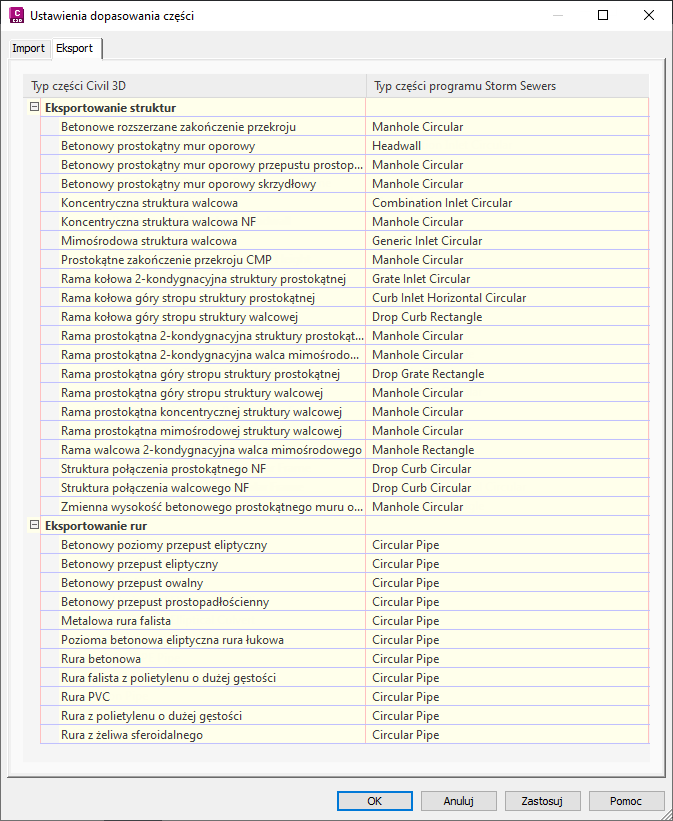
Karta Import umożliwia wybranie rodziny części programu Autodesk Civil 3D (po prawej stronie), która ma być używana dla każdego dostępnego typu części programu Storm Sewers. Typ części programu Storm Sewers jest listą stałą. To odwzorowanie powinno być równoważne odwzorowaniu eksportu, tak aby rodziny części pozostały niezmienione.
Większość nowych struktur w programie Storm and Sanitary Analysis będzie eksportowana w pliku STM jako struktura o kształcie prostokątnym 4 stopy na 4 stopy i może nie być zgodna z częściami tego samego typu, które zostały pierwotnie zaimportowane jako struktury kołowe (jeśli wartość Użyj identyfikatora importowanych części dla rodziny części jest ustawiona na Nie). Możliwym rozwiązaniem może być odwzorowanie prostokątnych części programu Storm Sewers i kołowych części programu Storm Sewers na ten sam typ części programu Autodesk Civil 3D, ale jeśli ustawienia są skonfigurowane według tej strategii, odwzorowanie jeden do jednego pomiędzy typem części programu Storm Sewers i Autodesk Civil 3D nie będzie możliwe.

Dopasowanie typu części STM do typu części Storm and Sanitary Analysis jest niezmienne. W poniższej tabeli przedstawiono, w jaki sposób Storm and Sanitary Analysis używa wartości. Odczyt od lewej do prawej przedstawia typy części STM, sposób ich importowania do Storm and Sanitary Analysis, a następnie, w jaki sposób są eksportowane do pliku STM:
Tabela Typy części STM
| Typ części STM wyeksportowany z programu Autodesk Civil 3D | Odpowiadający typ części programu Storm and Sanitary Analysis | Typ części STM importowany do programu Autodesk Civil 3D |
|
Struktury
Wartości liczbowe w nawiasach w pierwszej i ostatniej kolumnie przedstawiają wartości liczbowe znajdujące się w pliku STM. |
||
| Właz (0) | Skrzyżowanie | Właz (0) |
| Wlot złożony (3) | Wlot — Wlot złożony FHWA | Wlot złożony (3) |
| Wlot krawężnika (1) | Wlot - Wlot krawężnika FHWA | Wlot krawężnika (1) |
| Kratka wlotowa (2) | Wlot — Kratka FHWA (prostokątna) | Kratka wlotowa (2) |
| Kratka ściekowa (8) | Wlot - Wlot pasa rozdzielającego i rowu | Kratka ściekowa (8) |
| Krawężnik obniżony (7) | Wlot — Wlot krawężnika FHWA | Krawężnik obniżony (7) |
| Ogólne (4) | Wlot maksymalny | Ogólne (4) |
| Mur oporowy (5) | Połączenie (lub wylot kanału ściekowego, jeśli koniec biegu) | Właz (0) |
| Bez struktury (6) | Krzyżowanie | Właz (0) |
| Wylot kanału ściekowego | Wylot kanału ściekowego | Wylot kanału ściekowego |
| brak | Kratka wlotowa — FHWA (kołowa) | Kratka wlotowa (2) |
| brak | Węzeł przechowywania | Właz (0) |
| brak | Obejście | Właz (0) |
| Rury | ||
| Rura kołowa ("Cir") | Połączenie przesyłowe — rura kołowa | Rura kołowa ("Cir") |
| Przepust prostokątny ("Box") | Połączenie przesyłowe — rura prostokątna | Przepust prostokątny ("Box") |
| Rura eliptyczna ("Ell") | Połączenie przesyłowe — rura eliptyczna | Rura eliptyczna ("Ell") |
Pliki XML przypisania części
W celu uzyskania większej kontroli nad przypisywaniem części można skonfigurować plik XML przypisania części.
Przy użyciu pliku XML przypisania części odwzorowanie części odbywa się za pomocą identyfikatora części znajdującego się w pliku STM. Plik XML odwzorowania części tworzy określone odwzorowanie między częściami w programie Autodesk Civil 3D i Storm and Sanitary Analysis na podstawie identyfikatora części, tak aby można było wykonać określone dopasowania.
Plik XML odwzorowania części jest edytowalny i jest przeznaczony do użycia przez zaawansowanych użytkowników do odwzorowania części w programie Autodesk Civil 3D na określone części programu Storm and Sanitary Analysis. Plik XML przypisania części ma oddzielny format dla różnych typów elementów.
Przykładowe pliki XML przypisania części i Definicji schematu
Domyślny plik XML przypisania części jest instalowany w następującym folderze:
C:\ProgramData\Autodesk\SSA <wersja>\Support\SSA_Mapping_Definition_Civil.XML
Ten domyślny plik jest pustym plikiem zastępczym, aby zachować poprzednie wersje dla użytkowników, którzy nie wiedzą o dostępności tej funkcji. Aby użyć funkcji XML przypisania części, można skonfigurować prawidłowy plik przypisania części. Przykładowy poprawny plik jest dostępny na następującej ścieżce, ale wymaga dostosowania do standardów każdej organizacji:
C:\Program Files(x86)\Autodesk\SSA <wersja>\Samples\Part Matching
Przykładowy plik zawarty w programie Storm and Sanitary Analysis zawiera wpis dla każdej rodziny części, która jest uwzględniona domyślnie w programie Autodesk Civil 3D.
Aby uzyskać więcej szczegółów na temat formatu XML, odwołaj się do schematu SSA_Mapping_Definition i plików opisu znajdujących się w następującym folderze:
C:\Program Files(x86)\Autodesk\SSA <wersja>\Samples\Part Matching
Dokument, który opisuje plik schematu, nazywa się SSA_Mapping_Definition.docx.
Format pliku XML przypisania części
Plik XML przypisania części składa się z dwóch sekcji:
- Sekcja części programu Autodesk Civil 3D (MatchedPart)
- Sekcja części programu Storm and Sanitary Analysis (SSAPart)
Fragment pliku XML dotyczący dopasowanej części programu Autodesk Civil 3D jest zawarty pomiędzy oznaczeniem rozpoczęcia <MatchedPart> i oznaczeniem zamknięcia </MatchedPart>. Dla każdej części programu Autodesk Civil 3D lub wielu części identyfikator części (GUID rodziny części) programu Autodesk Civil 3D oraz opis będą zawarte w granicach konstrukcji dopasowanej części.
Każda dopasowana część wewnątrz elementu <ClassMapping> musi mieć pasujący pojedynczy element części SSA.
Przykład pliku XML przypisania części jest przedstawiony poniżej. Ten przykład pokazuje odwzorowanie niestandardowej rodziny części programu Autodesk Civil 3D o nazwie „InltCurb1” na część FDOT Curb Inlet Type 1 znalezioną w programie Storm and Sanitary Analysis.
<ClassMapping> <MatchedPart> <Civil3DPart GUID = "260FBCAD-7BFC-4DC4-AD9C-84D552C799F5" Desc = "InltCurb1"/> </MatchedPart> <SSAPart Element = "Inlet"> <Inlet Manufacturer = "FDOT" PartNumber = "Curb Inlet - Type 1"/> </SSAPart> </ClassMapping>
Używanie atrybutu "niestandardowe"
Odpowiadająca część SSA może być na tyle konkretna lub na tyle ogólna, na ile jest to wymagane. Jeśli stała część programu Storm and Sanitary Analysis nie spełnia potrzeb, użycie atrybutu Niestandardowe z wartością "prawda" może zmienić niektóre niezmienne wartości części, co pozwala kontrolować konkretne ustawienia w programie Storm and Sanitary Analysis.
Proces dopasowania pliku XML przypisania części
Proces importu
- Kiedy program Storm and Sanitary Analysis importuje plik STM, porównuje on identyfikatory części w pliku STM z identyfikatorami części w pliku XML przypisania części.
- Następnie program Storm and Sanitary Analysis używa oznaczonej części Storm and Sanitary Analysis w pliku XML, aby utworzyć i zdefiniować element.
- Identyfikator części jest buforowany dla elementu w pliku Storm and Sanitary Analysis do użycia podczas kolejnego eksportowania do pliku rozszerzenia Hydraflow Storm Sewers. Jeśli identyfikator części znajdujący się w pliku STM nie zostanie znaleziony w pliku XML przypisania części, wtedy użyte zostaną wartości rodzaju linii i/lub połączenia znalezione w pliku STM.
Proces eksportu
- Kiedy program Storm and Sanitary Analysis eksportuje do pliku STM, sprawdza typ części Storm and Sanitary Analysis w pliku XML przypisania części dla każdego elementu.
- Następnie Storm and Sanitary Analysis zapisuje odpowiedni identyfikator części do pliku STM, jeśli zostanie znaleziony element pasujący.
Uwaga: W przypadkach gdzie występują powielone dopasowania dla tej samej konfiguracji części programu Storm and Sanitary Analysis, program użyje początkowo zbuforowanego identyfikatora części, jeśli jest jednym z dopasowań. W przeciwnym razie Storm and Sanitary Analysis użyje pierwszego dopasowania znalezionego w pliku XML przypisania cześci. Dlatego kolejność w pliku XML przypisania części może być ważną kwestią.
- Jeśli nie można znaleźć dopasowania, wtedy identyfikator części dla tego elementu nie jest zapisywany do pliku STM.
Gdy program Autodesk Civil 3D importuje dane z pliku STM, zachowanie dopasowywania części oparte jest na ustawieniach programu Autodesk Civil 3D dotyczących sterowania dopasowywaniem części.
Dostosowywanie pliku XML przypisania części
Plik XML przypisania części można edytować za pomocą Notatnika lub edytora XML. Edytowana powinna być tylko zawartość oznaczenia ClassMappings. Poszczególne odwzorowania są zawarte w pojedynczych znacznikach ClassMapping (zobacz przykład poniżej).
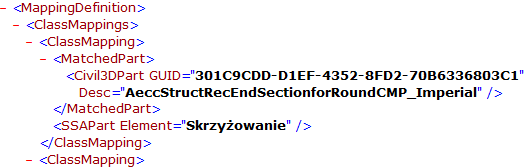
W przypadku każdej części, która ma zostać odwzorowana, schemat wymaga atrybutów części programu Autodesk Civil 3D oraz części programu Storm and Sanitary Analysis.
Część programu Autodesk Civil 3D wymaga identyfikatora GUID (identyfikator części), po którym następuje opis (opis jest używany w celu ułatwienia odczytania pliku, ale nie jest używany we właściwym dopasowaniu).
 Utwórz projekt
Utwórz projekt  Ustaw katalog sieci rurociągów). Domyślna ścieżka do katalogu części to: C:\ProgramData\Autodesk\C3D <wersja>\plk\Pipes Catalog\. Więcej informacji zawiera temat Określanie katalogu części sieci rurociągów.
Ustaw katalog sieci rurociągów). Domyślna ścieżka do katalogu części to: C:\ProgramData\Autodesk\C3D <wersja>\plk\Pipes Catalog\. Więcej informacji zawiera temat Określanie katalogu części sieci rurociągów.
Poniżej znajduje się przykład przedstawiający identyfikator części ( pogrubiony tekst) dla Brytyjskiej koncentrycznej struktury walcowej , która została znaleziona w podfolderze pliku:...\US Imperial Structures\Junction Structures with Frames\ AeccStructConcentricCylinder_Imperial.xml
<ColumnConst desc="Part ID" dataType="string" unit="" name="PrtID" id="CC5" visible="0" context="Catalog_PartID"index="0">CFDB68E2-8070-4463-8BA0-F44037BAF991</ColumnConst>
Część programu Storm and Sanitary Analysis wymaga typu elementu, po którym opcjonalnie następują atrybuty, które będą się różnić w zależności od dopasowywanego elementu. Prawidłowo dopasuj rodziny rur programu Autodesk Civil 3D do elementów połączeń programu Storm and Sanitary Analysis i rodziny struktur programu Autodesk Civil 3D do elementów węzła programu Storm and Sanitary Analysis.
| Elementy węzłów programu Storm and Sanitary Analysis | Elementy połączeń programu Storm and Sanitary Analysis |
|
Skrzyżowanie |
Połączenie przesyłowe |
|
Wlot |
Pompa |
|
Magazyn |
Kryza |
|
Wylot kanału ściekowego |
Jaz |
|
Odchylenie przepływu |
Wylot |
Następujące przykłady pokazują części programu Autodesk Civil 3D, które są dopasowane do różnych typów części w programie Storm and Sanitary Analysis. Pogrubione elementy są atrybutami, które powinny być edytowane, aby umożliwić odpowiednie dopasowanie. Elementy w kolorze czerwonym są nazwami oznaczeń schematu i prawdopodobnie nie zmieniają się dla tego samego typu elementu.
Format ten może być używany także w przypadku większości innych elementów, z wyjątkiem wlotów i połączeń przesyłowych. Można na przykład zastąpić "Połączenie" żądanym typem elementu, jak "Magazyn", "Wylot kanału ściekowego", "Odchylenie przepływu" itd.
Połączenia (lub inne węzły)
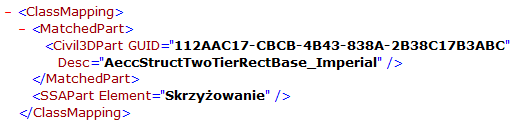
Wlot złożony

Wlot krawężnika
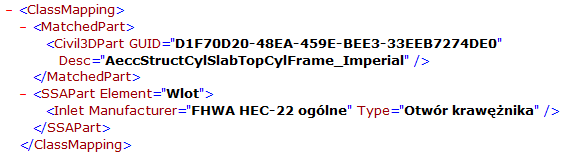
Kratka wlotowa
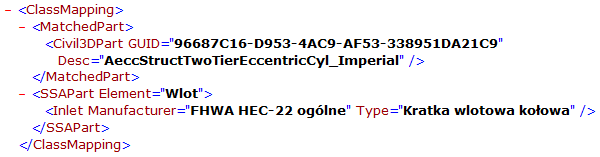
Maksymalne odcięcie przechwytu
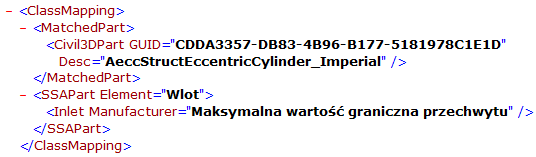
Wlot pasa rozdzielającego i rowu
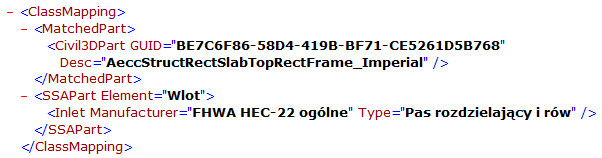
Połączenie przesyłowe: rura
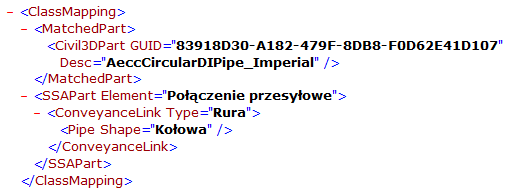
Typ połączenia przesyłowego może obejmować połączenia: rurę, kanał otwarty, przepust, lub bezpośrednio.
Kształty będą różne w zależności od wybranego typu (odnoszą się do dostępnych kształtów dla każdego typu w Storm and Sanitary Analysis.)
Połączenie przesyłowe: przepust (z typem przepustu i atrybutami wejścia)
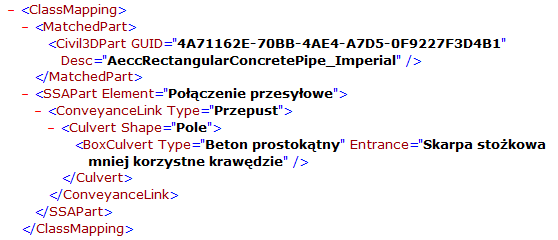
Specjalny przypadek: niestandardowe wloty
Element wlotowy w programie Storm and Sanitary Analysis jest szczególnym przypadkiem, ponieważ istnieją dodatkowe atrybuty "wymiarowe", które mogą być używane do przypisania do bardziej konkretnej części z katalogu. Więcej informacji można znaleźć w pliku SSA_Mapping_Definition.docx wspomnianym powyżej. Należy się upewnić, że używane są odpowiednie atrybuty dla konkretnej części w programie Storm and Sanitary Analysis, do której odbywa się przypisywanie.
Przykład: (w tym przykładzie przypisywanie odbywa się do niestandardowej kratki kołowej FDOT z niestandardowymi atrybutami)

Specjalny przypadek: wyloty kanału ściekowego
Wylotów kanału ściekowego nie dotyczy to rozwiązanie, ponieważ nie mają one skojarzonych ze sobą identyfikatorów części. W pliku STM ostatnim, najdalszym węzłem jest wylot kanału ściekowego, a wyloty te nie mają właściwości w pliku STM. Węzłom wylotów kanału ściekowego nie można przypisać typu połączenia lub GUID w pliku STM. Nie jest to problemem w programie Storm and Sanitary Analysis, ponieważ będą one po prostu importowane jako wyloty kanału ściekowego Storm and Sanitary Analysis. Jednak podczas importowania danych z powrotem do programu Autodesk Civil 3D wylot kanału ściekowego będzie używać rodziny części przypisanej do „Muru oporowego” na karcie Importuj w opcji Wartości domyślne dopasowywania części ustawień elementu.
Przykład importu i eksportu dopasowania części.
W poniższych sekcjach użyto prostego przykładu do wytłumaczenia ustawień i systemu przypisywania części.
Eksportowanie rur z programu Autodesk Civil 3D
Następujący scenariusz rozpoczyna się od tworzenia na rysunku dwóch rur różnych typów, a następnie eksportowania do pliku STM i badania właściwości tego pliku.
- Dla celów tego przykładu utwórz dwie niepołączone rury w programie Autodesk Civil 3D za pomocą listy części rozszerzenia Storm Sewers ze strukturami pustymi:
- 12-calowa rura betonowa
- 4-calowa rura falista z polietylenu o dużej gęstości (HDPE)
- Otwórz okno dialogowe Ustawienia elementu sieci rurociągów i sprawdź ustawienia dopasowania części. Na karcie Eksport:
- Rura betonowa przypisywana jest do rury kołowej
- Rura HDPE jest przypisywana do rury kołowej
Oznacza to, że oba typy rur będą eksportowane do typu Rury kołowe.
- Na karcie Import w polu Importowanie rur rury kołowe można dopasować tylko do jednego typu "Rury betonowej".
Oznacza to, że domyślnie rury kołowe, które nie są betonowe, takie jak rura falista z polietylenu o dużej gęstości, będą ustawione podczas importu jako betonowe. Poniższy przykład pokazuje, w jaki sposób skonfigurować plik XML przypisania części, tak aby podczas importowania zachować typ rury.
- Upewnij się, że opcja Użyj identyfikatora importowanych części jest ustawiona na Tak.
- Upewnij się, że opcja Zezwól na zamianę rodziny części jest ustawiona na Tak.
- Eksportowanie rur do pliku STM.
- Otwórz plik STM w edytorze tekstu i sprawdź jego właściwości.
- Rura betonowa wygląda w następujący sposób:
"Rodzaj linii = ","Cir"
"Identyfikator części linii = ","30921980-2D9B-493A-88C5-6D10AEA8B835"
"Opis części linii =", "AeccCircularConcretePipe_Imperial"
- Rura z polietylenu HDPE wygląda następująco:
"Rodzaj linii = ","Cir"
"Identyfikator części linii =", "864CAB49-5CD4-47E7-978B-A0E9D6B8107C"
"Opis części linii =", "AeccCircularCorrugatedHDPEPipe_Imperial"
Wskazówka: Eksportowanie sieci rurociągów do pliku STM jest szybkim sposobem identyfikacji identyfikatorów części wymaganych dla pliku XML przypisania części. - Rura betonowa wygląda w następujący sposób:
- Sprawdź Tabelę typów części STM w tym temacie.
Zwróć uwagę, że powyższy rodzaj linii, Cir, będzie domyślnie przypisany do Połączenie przesyłowe — rura kołowa.
Importowanie do i eksportowanie z programu Storm and Sanitary Analysis bez konfigurowania przypisania w pliku XML przypisania części.
Poniższa procedura stanowi kontynuację powyższych czynności i zakłada, że został utworzony plik STM i że istnieje domyślny plik XML przypisania części bez określonych odwzorowań.
- W programie Autodesk Storm and Sanitary Analysis otwórz nowy projekt i zaimportuj plik STM utworzony powyżej.
- Sprawdź właściwości elementów, które zostaną utworzone.
- Rury są tworzone jako Połączenie przesyłowe — rura kołowa.
- Wyeksportuj sieć rurociągów z programu Storm and Sanitary Analysis do formatu rozszerzenia Hydraflow Storm Sewers.
- Sprawdź plik STM.
- Rura betonowa wygląda w następujący sposób:
"Rodzaj linii = ","Cir"
"Identyfikator części linii = ","30921980-2D9B-493A-88C5-6D10AEA8B835"
"Opis części linii =", "AeccCircularConcretePipe_Imperial"
- Rura z polietylenu HDPE wygląda następująco:
"Rodzaj linii = ","Cir"
"Identyfikator części linii =", "864CAB49-5CD4-47E7-978B-A0E9D6B8107C"
"Opis części linii =", "AeccCircularCorrugatedHDPEPipe_Imperial"
- Rura betonowa wygląda w następujący sposób:
- Zaimportuj pliku STM do programu Autodesk Civil 3D.
- Sprawdź właściwości sieci rurociągów.
- Rura pierwotnie zdefiniowana jako rura betonowa zachowała swoją definicję jako 12-calowa rura betonowa.
- Jednakże rura pierwotnie zdefiniowana jako 4-calowa rura HDPE została zmieniona na 12-calową rurę betonową. Jest tak, ponieważ rury kołowe importowane z plików STM mają tylko jedno ustawienie odwzorowania w oknie Ustawienia importu, jak zaznaczono powyżej.
Aby rozwiązać ten problem, można ustawić określone odwzorowania w pliku XML przypisania części, tak jak opisano poniżej.
Importowanie do programu Storm and Sanitary Analysis z przypisaniem skonfigurowanym w pliku XML przypisania części.
Poniższa procedura stanowi kontynuację powyższych czynności i zakłada, że został utworzony plik STM.
- Otwórz domyślny plik XML przypisania części za pomocą edytora tekstu. Ten plik znajduje się w folderze C:\ProgramData\Autodesk\SSA <wersja>\Support\SSA_Mapping_Definition_Civil.XML.
- Dodaj następujące przypisanie dla rury betonowej:
<ClassMapping> <MatchedPart> <Civil3DPart GUID="30921980-2D9B-493A-88C5-6D10AEA8B835" Desc="AeccCircularConcretePipe_Imperial"/> </MatchedPart> <SSAPart Element="ConveyanceLink"> <ConveyanceLink Type="Pipe"> <Pipe Shape="Circular"/> </SSAPart> </ClassMapping>
- Dodaj następujące przypisanie dla rury HDPE:
<ClassMapping> <MatchedPart> <Civil3DPart GUID="864CAB49-5CD4-47E7-978B-A0E9D6B8107C" Desc="AeccCircularCorrugatedHDPEPipe_Imperial"/> </MatchedPart> <SSAPart Element="ConveyanceLink"> <ConveyanceLink Type="Pipe"> <Pipe Shape="Circular"/> </SSAPart> </ClassMapping>
Uwaga: Powyższe odwzorowania zachowują istniejącą definicję rury kołowej podczas eksportowania do programu Storm and Sanitary Analysis, ale mogą również być przypisane do określonej części w programie Storm and Sanitary Analysis, jeśli to konieczne. - Ponownie zaimportuj plik STM do programu Autodesk Civil 3D.
Ponieważ tym razem skonfigurowałeś odwzorowania w pliku XML, przypisania części rury są prawidłowo przywracane do ich oryginalnych definicji.
- Sprawdź właściwości sieci rurociągów.
- Rura pierwotnie zdefiniowana jako rura betonowa zachowała swoją definicję jako 12-calowa rura betonowa.
- Rura pierwotnie zdefiniowana jako 4-calowa rura HDPE zachowała swoją definicję jako 4-calowa rura falista z polietylenu o dużej gęstości.
Uwaga: Jeśli nie można uzyskać powyższych wyników, upewnij się, że opcja Użyj identyfikatora importowanej części dla rodziny części jest ustawiona na Tak.
Jest to tylko jeden przykład sposobu użycia pliku XML odwzorowania części do zachowania integralności danych podczas przenoszenia danych pomiędzy programem Autodesk Civil 3D oraz Autodesk Storm and Sanitary Analysis. Mimo że w tym przykładzie w programie Storm and Sanitary Analysis ustawiono obie rury na rurę okrągłą, można także określić nazwę części podczas importowania do Storm and Sanitary Analysis przez modyfikowanie ustawień elementu części SSA w pliku XML przypisania części.